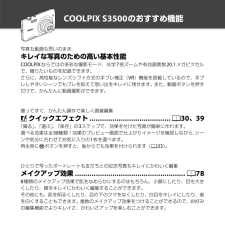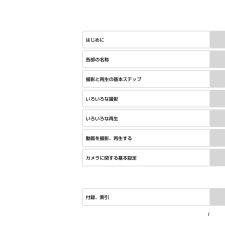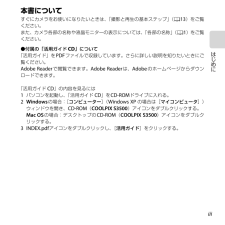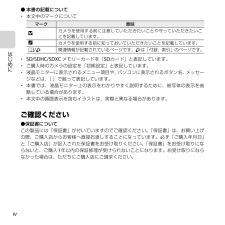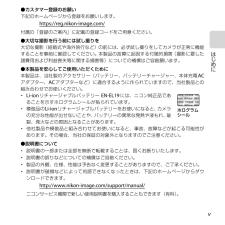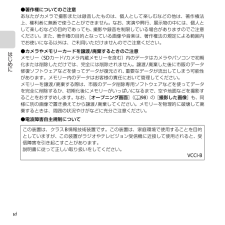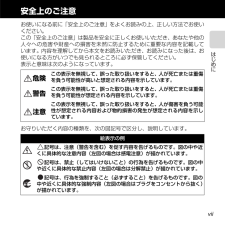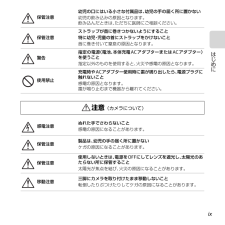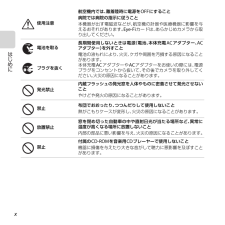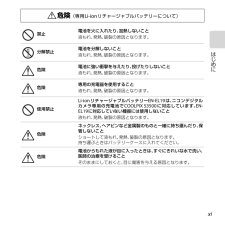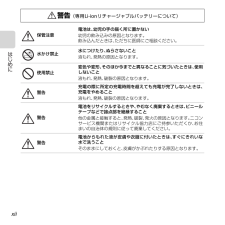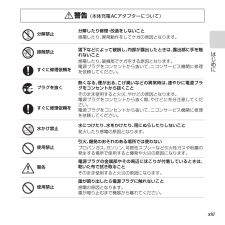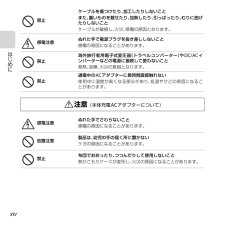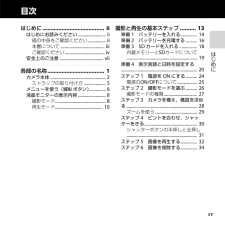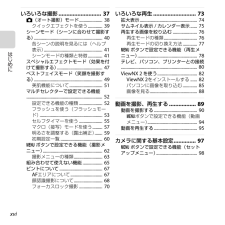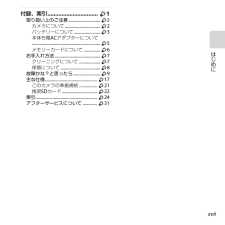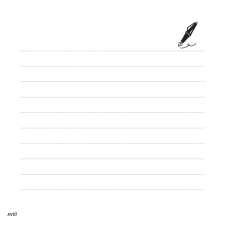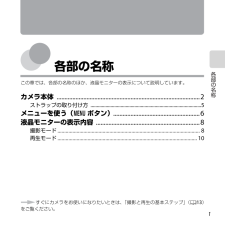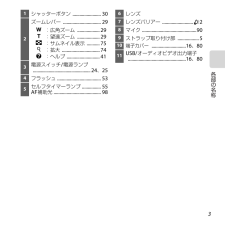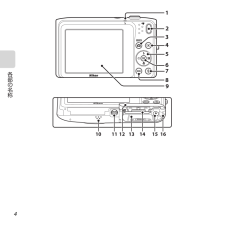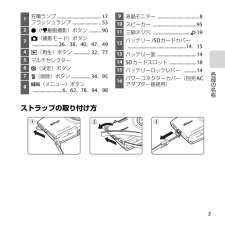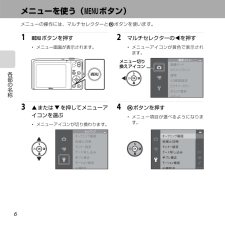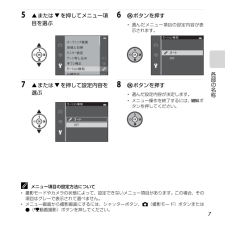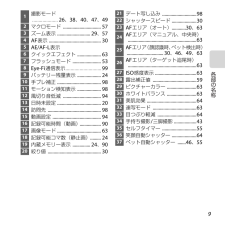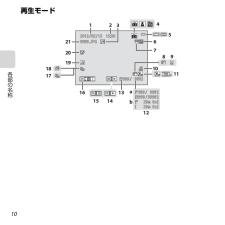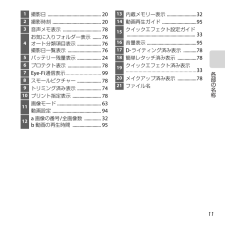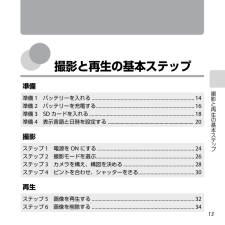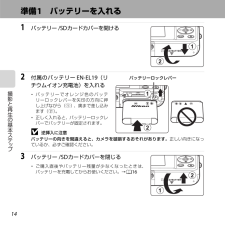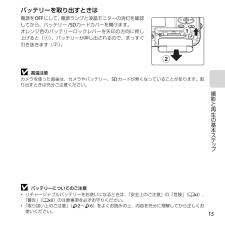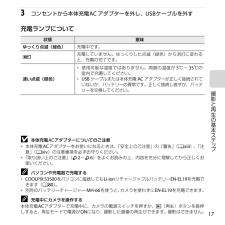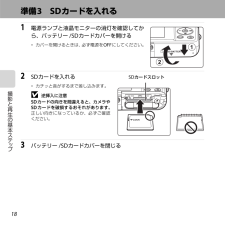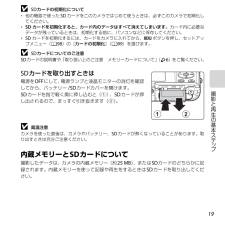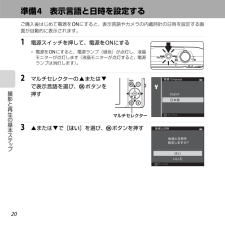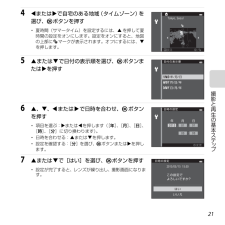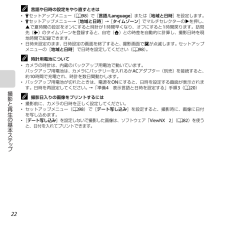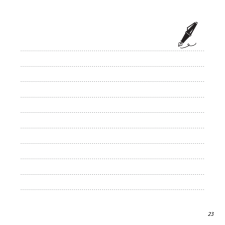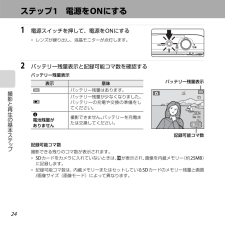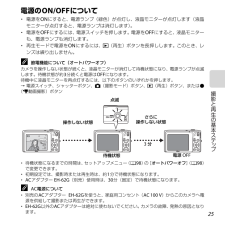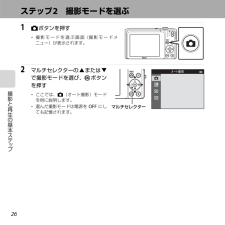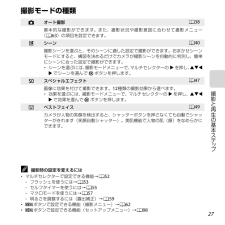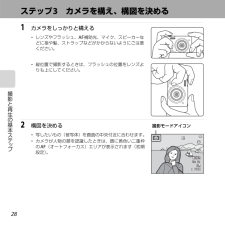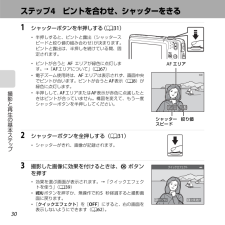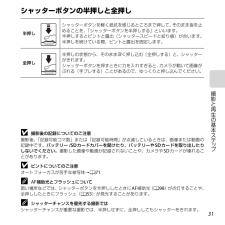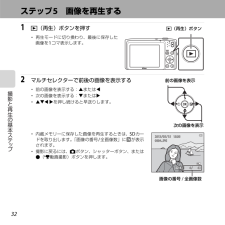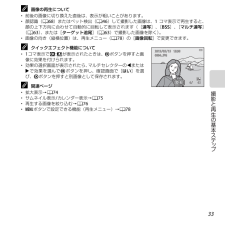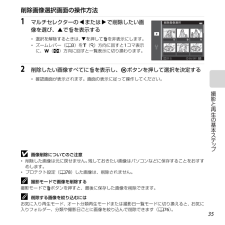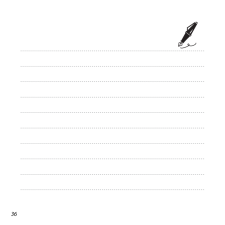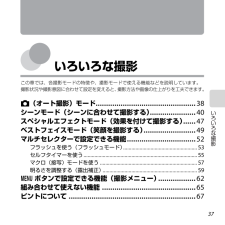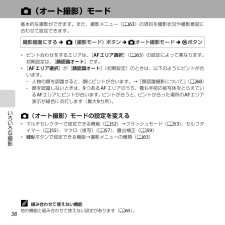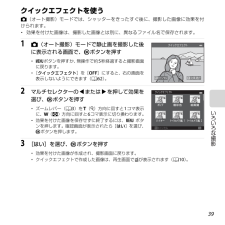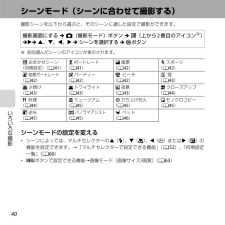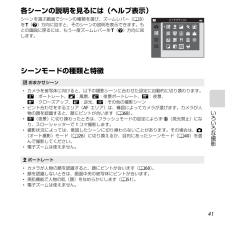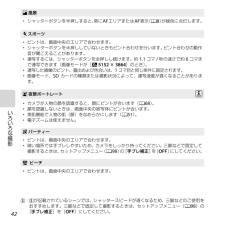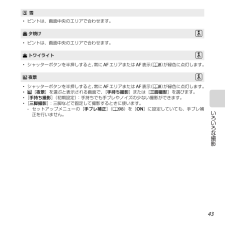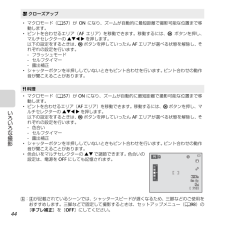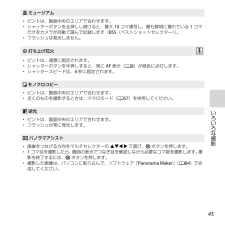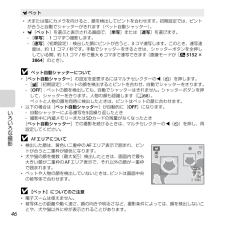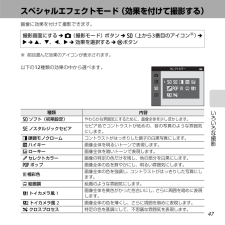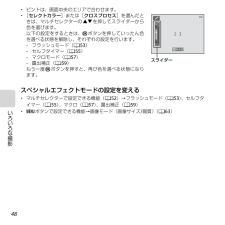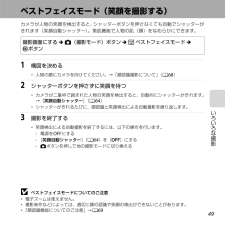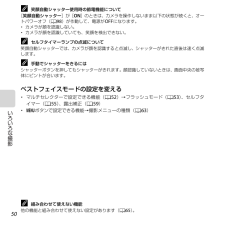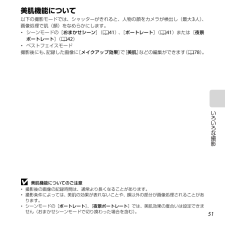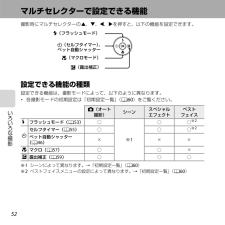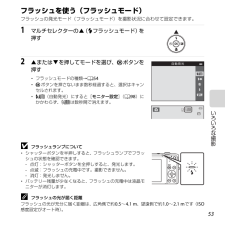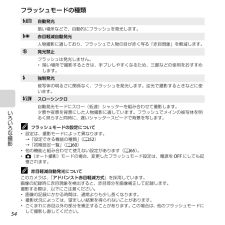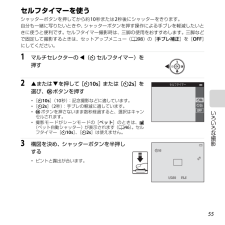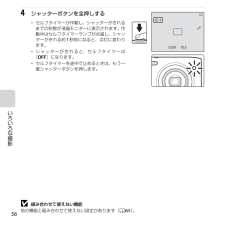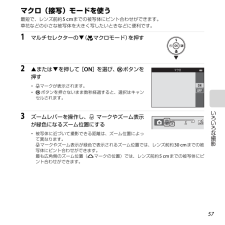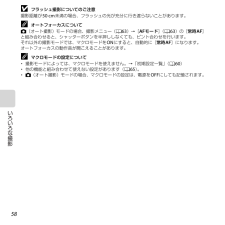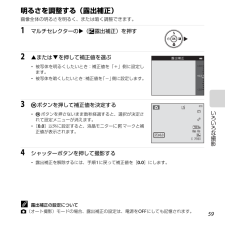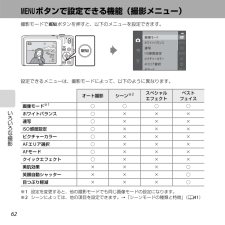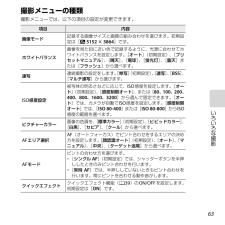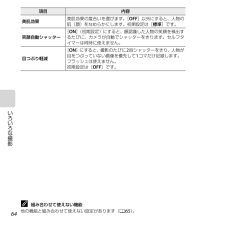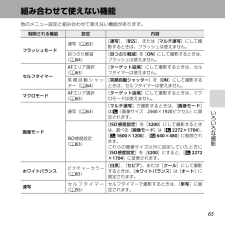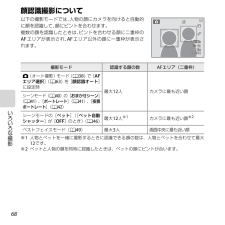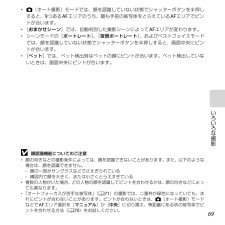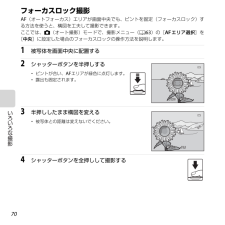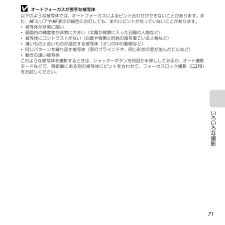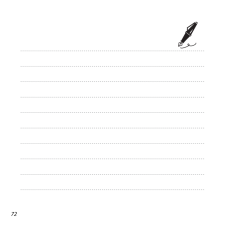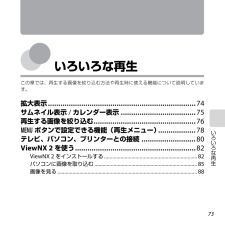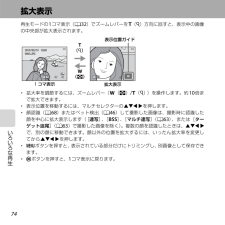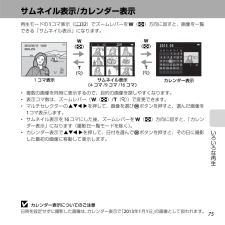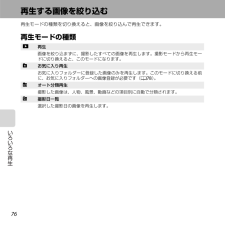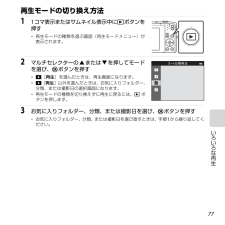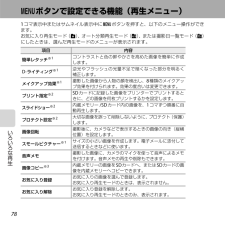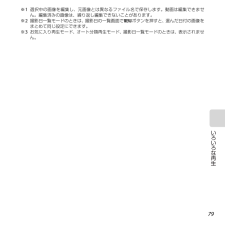10

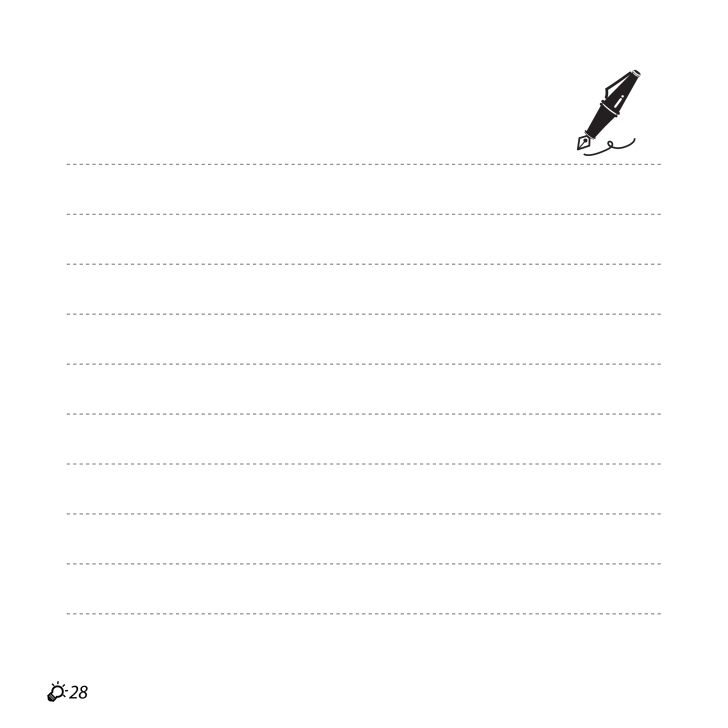
148 / 152 ページ
現在のページURL
参考になったと評価  21人が参考になったと評価しています。
21人が参考になったと評価しています。
このマニュアルの目次
-
2 .COOLPIX S3500 のおすすめ機能写真も動...COOLPIX S3500 のおすすめ機能写真も動画も思いのままキレイな写真のための高い基本性能COOLPIX ならではの多彩な撮影モード、光学 7倍ズームや有効画素数 20.1 メガピクセルで、撮りたいものを記録できます。さらに、高性能なレンズシフト方式の手ブレ補正(VR )機能を搭載しているので、手ブレしやすいシーンでもブレを抑えて思い出をキレイに残せます。また、動画ボタンを押すだけで、かんたんに動画撮影ができます。撮ってすぐ、かんたん操作で楽しく画像編集p クイックエフェクト................
-
4 .iiはじめにはじめにはじめにお読みくださいニコンデ...iiはじめにはじめにはじめにお読みくださいニコンデジタルカメラ COOLPIXS3500 をお買い上げいただき、誠にありがとうございます。お使いになる前に、本製品の使用方法や「安全上のご注意」(Avii ~xiv )をよくお読みになり、内容を充分に理解してから正しくお使いください。お読みになった後は、お使いになる方がいつでも見られるところに保管し、撮影を楽しむためにお役立てください。箱の中身をご確認ください万一、不足のものがありましたら、ご購入店にご連絡ください。COOLPIX S3500カメラ本体ストラッ...
-
5 .iiiはじめに本書についてすぐにカメラをお使いにな...iiiはじめに本書についてすぐにカメラをお使いになりたいときは、「撮影と再生の基本ステップ」(A 13 )をご覧ください。また、カメラ各部の名称や液晶モニターの表示については、「各部の名称」(A1)をご覧ください。●付属の「活用ガイド CD 」について「活用ガイド」をPDF ファイルで収録しています。さらに詳しい説明を知りたいときにご覧ください。Adobe Reader で閲覧できます。 Adobe Reader は、 Adobe のホームページからダウンロードできます。「活用ガイド CD 」の内容を見るに...
-
6 .ivはじめに● 本書の記載について・本文中のマーク...ivはじめに● 本書の記載について・本文中のマークについて・SD/SDHC/SDXC メモリーカードを「 SD カード」と表記しています。・ご購入時のカメラの設定を「初期設定」と表記しています。・液晶モニターに表示されるメニュー項目や、パソコンに表示されるボタン名、メッセージなどは、[ ]で囲って表記しています。・本書では、液晶モニター上の表示をわかりやすく説明するために、被写体の表示を省略している場合があります。・本文中の画面表示を含むイラストは、実際と異なる場合があります。ご確認ください●保証書につい...
-
7 .vはじめに●カスタマー登録のお願い下記のホームペー...vはじめに●カスタマー登録のお願い下記のホームページから登録をお願いします。https://reg.nikon-image.com/付属の「登録のご案内」に記載の登録コードをご用意ください。●大切な撮影を行う前には試し撮りを大切な撮影(結婚式や海外旅行など)の前には、必ず試し撮りをしてカメラが正常に機能することを事前に確認してください。本製品の故障に起因する付随的損害(撮影に要した諸費用および利益喪失等に関する損害等)についての補償はご容赦願います。●本製品を安心してご使用いただくために本製品は、当社製のア...
-
8 .viはじめに●著作権についてのご注意あなたがカメラ...viはじめに●著作権についてのご注意あなたがカメラで撮影または録音したものは、個人として楽しむなどの他は、著作権法上、権利者に無断で使うことができません。なお、実演や興行、展示物の中には、個人として楽しむなどの目的であっても、撮影や録音を制限している場合がありますのでご注意ください。また、著作権の目的となっている画像や音楽は、著作権法の規定による範囲内でお使いになる以外は、ご利用いただけませんのでご注意ください。●カメラやメモリーカードを譲渡/廃棄するときのご注意メモリー(SD カード /カメラ内蔵メモリー...
-
9 .viiはじめに安全上のご注意お使いになる前に「安全...viiはじめに安全上のご注意お使いになる前に「安全上のご注意」をよくお読みの上、正しい方法でお使いください。この「安全上のご注意」は製品を安全に正しくお使いいただき、あなたや他の人々への危害や財産への損害を未然に防止するために重要な内容を記載しています。内容を理解してから本文をお読みいただき、お読みになった後は、お使いになる方がいつでも見られるところに必ず保管してください。表示と意味は次のようになっています。お守りいただく内容の種類を、次の図記号で区分し、説明しています。危険この表示を無視して、誤った取り扱...
-
10 .viiiはじめに警告 (カメラについて)分解禁止分...viiiはじめに警告 (カメラについて)分解禁止分解したり、修理や改造をしないこと感電したり、異常動作をしてケガの原因となります。接触禁止落下などによって破損し、内部が露出したときは、露出部に手を触れないこと感電したり、破損部でケガをする原因となります。電池、電源を抜いて、ニコンサービス機関に修理を依頼してください。すぐに修理依頼を水かけ禁止水につけたり、水をかけたり、雨にぬらしたりしないこと発火したり感電の原因となります。電池を取る熱くなる、煙が出る、こげ臭いなどの異常時は、すみやかに電池を取り出すことそ...
-
11 .ixはじめに保管注意幼児の口にはいる小さな付属品は...ixはじめに保管注意幼児の口にはいる小さな付属品は、幼児の手の届く所に置かない幼児の飲み込みの原因となります。飲み込んだときは、ただちに医師にご相談ください。保管注意ストラップが首に巻きつかないようにすること特に幼児・児童の首にストラップをかけないこと首に巻き付いて窒息の原因となります。警告指定の電源(電池、本体充電AC アダプターまたは AC アダプター)を使うこと指定以外のものを使用すると、火災や感電の原因となります。使用禁止充電時やAC アダプター使用時に雷が鳴り出したら、電源プラグに触れないこと感電...
-
12 .xはじめに使用注意航空機内では、離着陸時に電源をO...xはじめに使用注意航空機内では、離着陸時に電源をOFF にすること病院では病院の指示に従うこと本機器が出す電磁波などが、航空機の計器や医療機器に影響を与えるおそれがあります。Eye-Fi カードは、あらかじめカメラから取り出してください。電池を取る長期間使用しないときは電源(電池、本体充電AC アダプター、 ACアダプター)を外すこと電池の液もれにより、火災、ケガや周囲を汚損する原因になることがあります。本体充電AC アダプターや AC アダプターをお使いの際には、電源プラグをコンセントから抜いて、その後で...
-
13 .xiはじめに危険 (専用 Li-ion リチャージ...xiはじめに危険 (専用 Li-ion リチャージャブルバッテリーについて)禁止電池を火に入れたり、加熱しないこと液もれ、発熱、破裂の原因となります。分解禁止電池を分解しないこと液もれ、発熱、破裂の原因となります。危険電池に強い衝撃を与えたり、投げたりしないこと液もれ、発熱、破裂の原因となります。危険専用の充電器を使用すること液もれ、発熱、破裂の原因となります。使用禁止Li-ion リチャージャブルバッテリー EN-EL19 は、ニコンデジタルカメラ専用の充電池でCOOLPIXS3500 に対応しています。...
-
14 .xiiはじめに警告 (専用 Li-ion リチャー...xiiはじめに警告 (専用 Li-ion リチャージャブルバッテリーについて)保管注意電池は、幼児の手の届く所に置かない幼児の飲み込みの原因となります。飲み込んだときは、ただちに医師にご相談ください。水かけ禁止水につけたり、ぬらさないこと液もれ、発熱の原因となります。使用禁止変色や変形、そのほか今までと異なることに気づいたときは、使用しないこと液もれ、発熱、破裂の原因となります。警告充電の際に所定の充電時間を超えても充電が完了しないときは、充電をやめること液もれ、発熱、破裂の原因となります。警告電池をリサイ...
-
15 .xiiiはじめに警告 (本体充電 AC アダプター...xiiiはじめに警告 (本体充電 AC アダプターについて)分解禁止分解したり修理・改造をしないこと感電したり、異常動作をしてケガの原因となります。接触禁止落下などによって破損し、内部が露出したときは、露出部に手を触れないこと感電したり、破損部でケガをする原因となります。電源プラグをコンセントから抜いて、ニコンサービス機関に修理を依頼してください。すぐに修理依頼をプラグを抜く熱くなる、煙が出る、こげ臭いなどの異常時は、速やかに電源プラグをコンセントから抜くことそのまま使用すると火災、やけどの原因となります。...
-
16 .xivはじめに禁止ケーブルを傷つけたり、加工したり...xivはじめに禁止ケーブルを傷つけたり、加工したりしないことまた、重いものを載せたり、加熱したり、引っぱったり、むりに曲げたりしないことケーブルが破損し、火災、感電の原因となります。感電注意ぬれた手で電源プラグを抜き差ししないこと感電の原因になることがあります。禁止海外旅行者用電子式変圧器(トラベルコンバーター)やDC/AC インバーターなどの電源に接続して使わないこと発熱、故障、火災の原因となります。禁止通電中のAC アダプターに長時間直接触れない使用中に温度が高くなる部分があり、低温やけどの原因になるこ...
-
17 .xvはじめに目次はじめに ...............xvはじめに目次はじめに ....................................... iiはじめにお読みください ......................... ii箱の中身をご確認ください ................ ii本書について ........................................ iiiご確認ください .................................... iv安全上のご注意 ..........................
-
18 .xviはじめにいろいろな撮影 .............xviはじめにいろいろな撮影 ........................... 37A(オート撮影)モード ..................... 38クイックエフェクトを使う ............. 39シーンモード(シーンに合わせて撮影する).............................................................. 40各シーンの説明を見るには(ヘルプ表示).............................................
-
19 .xviiはじめに付録、索引 ..............xviiはじめに付録、索引 ................................ F 1取り扱い上のご注意 ............................. F2カメラについて ................................ F2バッテリーについて ........................ F3本体充電 AC アダプターについて.............................................................. ...
-
21 .1各部の名称各部の名称この章では、各部の名称のほか...1各部の名称各部の名称この章では、各部の名称のほか、液晶モニターの表示について説明しています。カメラ本体 ...........................................................................................2ストラップの取り付け方 ........................................................................................5メニューを使う(...
-
23 .各部の名称31シャッターボタン ............各部の名称31シャッターボタン ........................302ズームレバー ................................29fghij:広角ズーム ...................29:望遠ズーム ...................29:サムネイル表示 ...........75:拡大 ................................74:ヘルプ ............................413電源スイッチ/電源ラン...
-
25 .各部の名称5ストラップの取り付け方1充電ランプ ....各部の名称5ストラップの取り付け方1充電ランプ .....................................17フラッシュランプ ........................532b(e動画撮影)ボタン ..........903A(撮影モード)ボタン ......................26 、38 、40 、47 、494c(再生)ボタン ..............32 、775マルチセレクター6k(決定)ボタン7l(削除)ボタン ................34 、9...
-
26 .6各部の名称メニューを使う(dボタン)メニューの操...6各部の名称メニューを使う(dボタン)メニューの操作には、マルチセレクターとkボタンを使います。1 dボタンを押す・メニュー画面が表示されます。2 マルチセレクターのJを押す・メニューアイコンが黄色で表示されます。3 HまたはIを押してメニューアイコンを選ぶ・メニューアイコンが切り換わります。4 kボタンを押す・メニュー項目が選べるようになります。画像 モードホワイトバランス連写ISO 感度設定ピクチャーカラーAFエリア 選択AFモード撮影 メニューメニュー切り換えアイコンオープニング 画面地域と日時モニタ...
-
27 .各部の名称7C メニュー項目の設定方法について・撮...各部の名称7C メニュー項目の設定方法について・撮影モードやカメラの状態によって、設定できないメニュー項目があります。この場合、その項目はグレーで表示されて選べません。・メニュー画面から撮影画面にするには、シャッターボタン、A(撮影モード)ボタンまたはb(e動画撮影)ボタンを押してください。5 HまたはIを押してメニュー項目を選ぶ6 kボタンを押す・選んだメニュー項目の設定内容が表示されます。7 HまたはIを押して設定内容を選ぶ8 kボタンを押す・選んだ設定内容が決定します。・メニュー操作を終了するには、d...
-
28 .8各部の名称液晶モニターの表示内容・撮影、再生画面...8各部の名称液晶モニターの表示内容・撮影、再生画面に表示される情報は、カメラの設定や状態によって異なります。初期設定では電源ON 時や操作時などに表示され、数秒後に消灯します([モニター設定](A98 )→[モニター表示設定]→[情報オート]時)。撮影モード9272829313010811121314721171 3 6452022231824252619353332363715216349999999999999 999929m 0s 29m 0s10101010 2F3.5F3.5 1/2501/25
-
29 .各部の名称91撮影モード................各部の名称91撮影モード....................26 、38 、40 、47 、492マクロモード ................................573ズーム表示 ............................29 、574AF 表示 ............................................305AE/AF-L 表示6クイックエフェクト ....................637フラッシュモード ..................
-
30 .10各部の名称再生モード17202111ba1 2...10各部の名称再生モード17202111ba1 2546891031971315141218162013 / 05 / 15 15:30 2013 / 05 / 15 15:3099. JPG 9999. JPG99 / 99 999 / 99999 / 99 999 / 99999 / 99 9999 / 999929m 0s 29m 0s29m 0s 29m 0s
-
31 .各部の名称111撮影日 ................各部の名称111撮影日 .............................................202撮影時刻 .........................................203音声メモ表示 ................................784お気に入りフォルダー表示 .......76オート分類項目表示 ....................76撮影日一覧表示 ............................765バッテリー残量表示 ...
-
32 .32 ページ目のマニュアル
-
33 .13撮影と再生の基本ステ プ撮影と再生の基本ステッ...13撮影と再生の基本ステ プ撮影と再生の基本ステップ準備準備 1 バッテリーを入れる ..................................................... ...................... 14準備 2 バッテリーを充電する.................................................... .................... 16準備 3 SD カードを入れる...............................
-
34 .14撮影と再生の基本ステ プ準備 1 バッテリーを...14撮影と再生の基本ステ プ準備 1 バッテリーを入れる1 バッテリー /SD カードカバーを開ける2 付属のバッテリー EN-EL19 (リチウムイオン充電池)を入れる・バッテリーでオレンジ色のバッテリーロックレバーを矢印の方向に押し上げながら(1)、奥まで差し込みます(2)。・正しく入れると、バッテリーロックレバーでバッテリーが固定されます。B 逆挿入に注意バッテリーの向きを間違えると、カメラを破損するおそれがあります。正しい向きになっているか、必ずご確認ください。3 バッテリー /SD カードカバーを...
-
35 .15撮影と再生の基本ステ プバッテリーを取り出すと...15撮影と再生の基本ステ プバッテリーを取り出すときは電源を OFF にして、電源ランプと液晶モニターの消灯を確認してから、バッテリー/SD カードカバーを開けます。オレンジ色のバッテリーロックレバーを矢印の方向に押し上げると(1)、バッテリーが押し出されるので、まっすぐ引き抜きます(2)。B 高温注意カメラを使った直後は、カメラやバッテリー、SD カードが熱くなっていることがあります。取り出すときは充分ご注意ください。B バッテリーについてのご注意・リチャージャブルバッテリーをお使いになるときは、「安全上...
-
36 .16撮影と再生の基本ステ プ準備 2 バッテリーを...16撮影と再生の基本ステ プ準備 2 バッテリーを充電する1 付属の本体充電 AC アダプター EH-70P を用意する2 バッテリーを入れたカメラと本体充電 AC アダプターを1~3の順に接続する・電源は OFF にしたままにしてください。・プラグの挿入方向を確認して、無理な力を加えずにまっすぐに差し込んでください。プラグを外すときも、まっすぐに引き抜いてください。・カメラの充電ランプが緑色でゆっくり点滅し、充電が始まります。・残量がないバッテリーの場合、フル充電までの時間は約2時間 40 分です。・フル...
-
37 .17撮影と再生の基本ステ プ3 コンセントから本体...17撮影と再生の基本ステ プ3 コンセントから本体充電 AC アダプターを外し、 USB ケーブルを外す充電ランプについてB 本体充電 AC アダプターについてのご注意・本体充電AC アダプターをお使いになるときは、「安全上のご注意」の「警告」(A xiii )、「注意」(Axiv )の注意事項を必ずお守りください。・「取り扱い上のご注意」(F2~F 6)をよくお読みの上、内容を充分に理解してから正しくお使いください。C パソコンや充電器で充電する・COOLPIX S3500 をパソコンに接続しても Li...
-
38 .18撮影と再生の基本ステ プ準備 3 SD カード...18撮影と再生の基本ステ プ準備 3 SD カードを入れる1 電源ランプと液晶モニターの消灯を確認してから、バッテリー/SD カードカバーを開ける・カバーを開けるときは、必ず電源を OFF にしてください。2 SD カードを入れる・カチッと音がするまで差し込みます。B 逆挿入に注意SD カードの向きを間違えると、カメラやSD カードを破損するおそれがあります。正しい向きになっているか、必ずご確認ください。3 バッテリー /SD カードカバーを閉じるSD カードスロット
-
39 .19撮影と再生の基本ステ プB SD カードの初期...19撮影と再生の基本ステ プB SD カードの初期化について・他の機器で使ったSD カードをこのカメラではじめて使うときは、必ずこのカメラで初期化してください。・SD カードを初期化すると、カード内のデータはすべて消えてしまいます。カード内に必要なデータが残っているときは、初期化する前に、パソコンなどに保存してください。・SD カードを初期化するには、カードをカメラに入れてから、dボタンを押し、セットアップメニュー(A98 )の[カードの初期化](A 99 )を選びます。B SD カードについてのご注意SD...
-
40 .20撮影と再生の基本ステ プ準備 4 表示言語と日...20撮影と再生の基本ステ プ準備 4 表示言語と日時を設定するご購入後はじめて電源を ON にすると、表示言語やカメラの内蔵時計の日時を設定する画面が自動的に表示されます。1 電源スイッチを押して、電源を ON にする・電源を ON にすると、電源ランプ(緑色)が点灯し、液晶モニターが点灯します(液晶モニターが点灯すると、電源ランプは消灯します)。2 マルチセレクターのHまたはIで表示言語を選び、kボタンを押す3 HまたはIで[はい]を選び、kボタンを押す言語/ Languageキャンセル日本語Englis...
-
41 .21撮影と再生の基本ステ プ4 JまたはKで自宅の...21撮影と再生の基本ステ プ4 JまたはKで自宅のある地域(タイムゾーン)を選び、kボタンを押す・夏時間(サマータイム)を設定するには、Hを押して夏時間の設定をオンにします。設定をオンにすると、地図の上部にWマークが表示されます。オフにするには、Iを押します。5 HまたはIで日付の表示順を選び、kボタンまたはKを押す6 H、I、JまたはKで日時を合わせ、kボタンを押す・項目を選ぶ:KまたはJを押します([年]、[月]、[日]、[時]、[分]に切り換わります)。・日時を合わせる:HまたはIを押します。・設定を...
-
42 .撮影と再生の基本ステ プ22C 言語や日時の設定を...撮影と再生の基本ステ プ22C 言語や日時の設定をやり直すときは・zセットアップメニュー(A98 )で[言語 /Language ]または[地域と日時]を設定します。・zセットアップメニュー→[地域と日時]→[タイムゾーン]でマルチセレクターのKを押し、Hで夏時間の設定をオンにすると時計が1時間早くなり、オフにすると 1時間戻ります。訪問先(x)のタイムゾーンを登録すると、自宅(w)との時差を自動的に計算し、撮影日時を現地時間で記録できます。・日時未設定のまま、日時設定の画面を終了すると、撮影画面でOが点滅...
-
43 .43 ページ目のマニュアル
-
44 .24撮影と再生の基本ステ プステップ 1 電源を ...24撮影と再生の基本ステ プステップ 1 電源を ON にする1 電源スイッチを押して、電源を ON にする・レンズが繰り出し、液晶モニターが点灯します。2 バッテリー残量表示と記録可能コマ数を確認するバッテリー残量表示記録可能コマ数撮影できる残りのコマ数が表示されます。・SD カードをカメラに入れていないときは、Cが表示され、画像を内蔵メモリー(約 25MB )に記録します。・記録可能コマ数は、内蔵メモリーまたはセットしているSD カードのメモリー残量と画質/画像サイズ(画像モード)によって異なります。表...
-
45 .25撮影と再生の基本ステ プ電源の ON/OFF ...25撮影と再生の基本ステ プ電源の ON/OFF について・電源を ON にすると、電源ランプ(緑色)が点灯し、液晶モニターが点灯します(液晶モニターが点灯すると、電源ランプは消灯します)。・電源をOFF にするには、電源スイッチを押します。電源を OFF にすると、液晶モニターも、電源ランプも消灯します。・再生モードで電源をON にするには、c(再生)ボタンを長押しします。このとき、レンズは繰り出しません。C 節電機能について(オートパワーオフ)カメラを操作しない状態が続くと、液晶モニターが消灯して待機状...
-
46 .26撮影と再生の基本ステ プステップ 2 撮影モー...26撮影と再生の基本ステ プステップ 2 撮影モードを選ぶ1 Aボタンを押す・撮影モードを選ぶ画面(撮影モードメニュー)が表示されます。2 マルチセレクターのHまたはIで撮影モードを選び、kボタンを押す・ここでは、A(オート撮影)モードを例に説明します。・選んだ撮影モードは電源をOFF にしても記憶されます。マルチセレクターオート 撮影
-
47 .27撮影と再生の基本ステ プ撮影モードの種類C 撮...27撮影と再生の基本ステ プ撮影モードの種類C 撮影時の設定を変えるには・マルチセレクターで設定できる機能→A52-フラッシュを使うには→A 53-セルフタイマーを使うには→A 55-マクロモードを使うには→A 57-明るさを調整するには(露出補正)→A 59・dボタンで設定できる機能(撮影メニュー)→A 62・dボタンで設定できる機能(セットアップメニュー)→A 98Aオート撮影A 38基本的な撮影ができます。また、撮影状況や撮影意図に合わせて撮影メニュー(A63 )の項目を設定できます。xシーンA 40...
-
48 .28撮影と再生の基本ステ プステップ 3 カメラを...28撮影と再生の基本ステ プステップ 3 カメラを構え、構図を決める1 カメラをしっかりと構える・レンズやフラッシュ、 AF 補助光、マイク、スピーカーなどに指や髪、ストラップなどがかからないようにご注意ください。・縦位置で撮影するときは、フラッシュの位置をレンズよりも上にしてください。2 構図を決める・写したいもの(被写体)を画面の中央付近に合わせます。・カメラが人物の顔を認識したときは、顔に黄色い二重枠のAF (オートフォーカス)エリアが表示されます(初期設定)。7107108m 0s 8m 0s撮影...
-
49 .29撮影と再生の基本ステ プC 三脚の使用について...29撮影と再生の基本ステ プC 三脚の使用について・以下の場合などは、手ブレしやすくなるため、三脚などの使用をおすすめします。- 暗い場所で撮影するときや、フラッシュモード(A 54 )をW(発光禁止)にして撮影するとき- 望遠側で撮影するとき・三脚などに固定して撮影するときは、セットアップメニュー(A98 )の[手ブレ補正]を[OFF ]にしてください。ズームを使うズームレバーを回すと、光学ズームが作動します。・被写体を大きく写す:g(望遠)方向に回す。 ・広い範囲を写す:f(広角)方向に回す。・電源をO...
-
50 .30撮影と再生の基本ステ プステップ 4 ピントを...30撮影と再生の基本ステ プステップ 4 ピントを合わせ、シャッターをきる1 シャッターボタンを半押しする(A 31 )・半押しすると、ピントと露出(シャッタースピードと絞り値の組み合わせ)が決まります。ピントと露出は、半押しを続けている間、固定されます。・ピントが合うとAF エリアが緑色に点灯します。→「AF エリアについて」(A 67 )・電子ズーム使用時は、AF エリアは表示されず、画面中央でピントが合います。ピントが合うとAF 表示(A 8)が緑色に点灯します。・半押しして、AF エリアまたは AF...
-
51 .31撮影と再生の基本ステ プシャッターボタンの半押...31撮影と再生の基本ステ プシャッターボタンの半押しと全押しB 撮影後の記録についてのご注意撮影後、「記録可能コマ数」または「記録可能時間」が点滅しているときは、画像または動画の記録中です。バッテリー/SD カードカバーを開けたり、バッテリーや SD カードを取り出したりしないでください。撮影した画像や動画が記録されないことや、カメラやSD カードが壊れることがあります。B ピントについてのご注意オートフォーカスが苦手な被写体→A71C AF 補助光とフラッシュについて暗い場所などでは、シャッターボタンを半...
-
52 .32撮影と再生の基本ステ プステップ 5 画像を再...32撮影と再生の基本ステ プステップ 5 画像を再生する1 c(再生)ボタンを押す・再生モードに切り換わり、最後に保存した画像を1コマ表示します。2 マルチセレクターで前後の画像を表示する・前の画像を表示する:HまたはJ・次の画像を表示する:IまたはK・HIJ Kを押し続けると早送りします。・内蔵メモリーに保存した画像を再生するときは、SD カードを取り出します。「画像の番号/全画像数」にCが表示されます。・撮影に戻るには、Aボタン、シャッターボタン、またはb(e動画撮影)ボタンを押します。c(再生)ボタン...
-
53 .33撮影と再生の基本ステ プC 画像の再生について...33撮影と再生の基本ステ プC 画像の再生について・前後の画像に切り換えた直後は、表示が粗いことがあります。・顔認識(A68 )またはペット検出(A 46 )して撮影した画像は、 1 コマ表示で再生すると、顔の上下方向に合わせて自動的に回転して表示されます([連写]、[BSS ]、[マルチ連写](A63 )、または[ターゲット追尾](A 63 )で撮影した画像を除く)。・画像の向き(縦横位置)は、再生メニュー(A78 )の[画像回転]で変更できます。C クイックエフェクト機能について・1コマ表示でeが表示さ...
-
54 .34撮影と再生の基本ステ プステップ 6 画像を削...34撮影と再生の基本ステ プステップ 6 画像を削除する1 削除したい画像を表示し、lボタンを押す2 マルチセレクターのHまたはIで削除方法を選び、kボタンを押す・[表示画像]:表示している 1コマを削除します。・[削除画像選択]:複数の画像を選んで削除します。→「 削除画像選択画面の操作方法」(A35 )・[全画像]:すべての画像を削除します。・削除をやめるには、dボタンを押します。3 HまたはIで[はい]を選び、kボタンを押す・削除した画像は、元に戻せません。・削除をやめるときは、H またはIで[いいえ...
-
55 .35撮影と再生の基本ステ プ削除画像選択画面の操作...35撮影と再生の基本ステ プ削除画像選択画面の操作方法1 マルチセレクターのJまたはKで削除したい画像を選び、HでKを表示する・選択を解除するときは、Iを押してKを非表示にします。・ズームレバー(A3)をg(i)方向に回すと 1コマ表示に、f(h)方向に回すと一覧表示に切り換わります。2 削除したい画像すべてにKを表示し、kボタンを押して選択を決定する・確認画面が表示されます。画面の表示に従って操作してください。B 画像削除についてのご注意・削除した画像は元に戻せません。残しておきたい画像はパソコンなどに保...
-
56 .56 ページ目のマニュアル
-
57 .37いろいろな撮影いろいろな撮影この章では、各撮影...37いろいろな撮影いろいろな撮影この章では、各撮影モードの特徴や、撮影モードで使える機能などを説明しています。撮影状況や撮影意図に合わせて設定を変えると、撮影方法や画像の仕上がりを工夫できます。A(オート撮影)モード................................................ 38シーンモード(シーンに合わせて撮影する)...................... 40スペシャルエフェクトモード(効果を付けて撮影する)...... 47ベストフェイスモード(笑顔を撮影する...
-
58 .38いろいろな撮影A(オート撮影)モード基本的な撮...38いろいろな撮影A(オート撮影)モード基本的な撮影ができます。また、撮影メニュー(A 63 )の項目を撮影状況や撮影意図に合わせて設定できます。・ピント合わせをするエリアは、[AF エリア選択](A 63 )の設定によって異なります。初期設定は、[顔認識オート]です。・[AF エリア選択]が[顔認識オート](初期設定)のときは、以下のようにピントが合います。- 人物の顔を認識すると、顔にピントが合います。→「顔認識撮影について」(A 68 )- 顔を認識しないときは、 9つある AF エリアのうち、最も手...
-
59 .39いろいろな撮影クイックエフェクトを使うA(オー...39いろいろな撮影クイックエフェクトを使うA(オート撮影)モードでは、シャッターをきったすぐ後に、撮影した画像に効果を付けられます。・効果を付けた画像は、撮影した画像とは別に、異なるファイル名で保存されます。1 A(オート撮影)モードで静止画を撮影した後に表示される画面で、kボタンを押す・dボタンを押すか、無操作で約 5秒経過すると撮影画面に戻ります。・[クイックエフェクト]を[OFF ]にすると、右の画面を表示しないようにできます(A62 )。2 マルチセレクターのJまたはKを押して効果を選び、kボタンを...
-
60 .40いろいろな撮影シーンモード(シーンに合わせて撮...40いろいろな撮影シーンモード(シーンに合わせて撮影する)撮影シーンを以下から選ぶと、そのシーンに適した設定で撮影ができます。※ 前回選んだシーンのアイコンが表示されます。シーンモードの設定を変える・シーンによっては、マルチセレクターのH(m)、I(p)、J(n)またはK(o)の機能を設定できます。→「マルチセレクターで設定できる機能」(A52 )、「初期設定一覧」(A60 )・dボタンで設定できる機能→画像モード(画像サイズ/画質)(A 63 )撮影画面にする M A(撮影モード)ボタン M x(上か...
-
61 .41いろいろな撮影各シーンの説明を見るには(ヘルプ...41いろいろな撮影各シーンの説明を見るには(ヘルプ表示)シーンを選ぶ画面でシーンの種類を選び、ズームレバー(A 3)をg(j)方向に回すと、そのシーンの説明を表示できます。もとの画面に戻るには、もう一度ズームレバーを g(j)方向に回します。シーンモードの種類と特徴x おまかせシーン・カメラを被写体に向けると、以下の撮影シーンに合わせた設定に自動的に切り換わります。e:ポートレート、f:風景、h:夜景ポートレート、g:夜景、i:クローズアップ、j:逆光、d:その他の撮影シーン・ピント合わせをするエリア(AF...
-
62 .42いろいろな撮影O:Oが記載されているシーンでは...42いろいろな撮影O:Oが記載されているシーンでは、シャッタースピードが遅くなるため、三脚などのご使用をおすすめします。三脚などで固定して撮影するときは、セットアップメニュー( A98 )の[手ブレ補正]を[OFF ]にしてください。c 風景・シャッターボタンを半押しすると、常にAF エリアまたは AF 表示(A 8)が緑色に点灯します。d スポーツ・ピントは、画面中央のエリアで合わせます。・シャッターボタンを半押ししていないときもピント合わせを行います。ピント合わせの動作音が聞こえることがあります。・連写...
-
63 .43いろいろな撮影z雪・ピントは、画面中央のエリア...43いろいろな撮影z雪・ピントは、画面中央のエリアで合わせます。h 夕焼け・ピントは、画面中央のエリアで合わせます。i トワイライト・シャッターボタンを半押しすると、常にAF エリアまたは AF 表示(A 8)が緑色に点灯します。j 夜景・シャッターボタンを半押しすると、常にAF エリアまたは AF 表示(A 8)が緑色に点灯します。・j[夜景]を選ぶと表示される画面で、[手持ち撮影]または[三脚撮影]を選びます。・[手持ち撮影](初期設定):手持ちでも手ブレやノイズの少ない撮影ができます。・[三脚撮影]:...
-
64 .44いろいろな撮影O:Oが記載されているシーンでは...44いろいろな撮影O:Oが記載されているシーンでは、シャッタースピードが遅くなるため、三脚などのご使用をおすすめします。三脚などで固定して撮影するときは、セットアップメニュー( A98 )の[手ブレ補正]を[OFF ]にしてください。k クローズアップ・マクロモード(A57 )が ON になり、ズームが自動的に最短距離で撮影可能な位置まで移動します。・ピントを合わせるエリア(AF エリア)を移動できます。移動するには、kボタンを押し、マルチセレクターのHIJ Kを押します。以下の設定をするときは、kボタン...
-
65 .45いろいろな撮影l ミュージアム・ピントは、画面...45いろいろな撮影l ミュージアム・ピントは、画面中央のエリアで合わせます。・シャッターボタンを全押しし続けると、最大10 コマ連写し、最も鮮明に撮れている 1コマだけをカメラが自動で選んで記録します(BSS (ベストショットセレクター))。・フラッシュは発光しません。m 打ち上げ花火・ピントは、遠景に固定されます。・シャッターボタンを半押しすると、常にAF 表示(A 8)が緑色に点灯します。・シャッタースピードは、4秒に固定されます。n モノクロコピー・ピントは、画面中央のエリアで合わせます。・近くのもの...
-
66 .46いろいろな撮影B ペット自動シャッターについて...46いろいろな撮影B ペット自動シャッターについて・[ペット自動シャッター]の設定を変更するにはマルチセレクターのJ(n)を押します。-[Y](初期設定):ペットの顔を検出するとピントを合わせ、自動でシャッターをきります。-[OFF ]:ペットの顔を検出しても、自動でシャッターはきれません。シャッターボタンを押して、シャッターをきります。人物の顔も認識します(A68 )。ペットと人物の顔を同時に検出したときは、ピントはペットの顔に合わせます。・以下の場合は[ペット自動シャッター]が自動的に[OFF ]になり...
-
67 .47いろいろな撮影スペシャルエフェクトモード(効果...47いろいろな撮影スペシャルエフェクトモード(効果を付けて撮影する)画像に効果を付けて撮影できます。※前回選んだ効果のアイコンが表示されます。以下の 12 種類の効果の中から選べます。撮影画面にする M A(撮影モード)ボタン M D(上から 3番目のアイコン※) MK M H、I、J、K M 効果を選択する M kボタン種類 内容D ソフト(初期設定) やわらかな雰囲気にするために、画像全体を少しぼかします。E ノスタルジックセピアセピア色でコントラストが低めの、昔の写真のような雰囲気にします。F...
-
68 .48いろいろな撮影・ピントは、画面中央のエリアで合...48いろいろな撮影・ピントは、画面中央のエリアで合わせます。・[セレクトカラー]または[クロスプロセス]を選んだときは、マルチセレクターのHIを押してスライダーから色を選びます。以下の設定をするときは、kボタンを押していったん色を選べる状態を解除し、それぞれの設定を行います。- フラッシュモード(A 53 )- セルフタイマー(A 55 )- マクロモード(A 57 )- 露出補正(A 59 )もう一度kボタンを押すと、再び色を選べる状態になります。スペシャルエフェクトモードの設定を変える・マルチセレクター...
-
69 .49いろいろな撮影ベストフェイスモード(笑顔を撮影...49いろいろな撮影ベストフェイスモード(笑顔を撮影する)カメラが人物の笑顔を検出すると、シャッターボタンを押さなくても自動でシャッターがきれます(笑顔自動シャッター)。美肌機能で人物の肌(顔)をなめらかにできます。1 構図を決める・人物の顔にカメラを向けてください。→「顔認識撮影について」(A 68 )2 シャッターボタンを押さずに笑顔を待つ・カメラが二重枠で囲まれた人物の笑顔を検出すると、自動的にシャッターがきれます。→[笑顔自動シャッター](A64 )・シャッターがきれるたびに、顔認識と笑顔検出による自...
-
70 .50いろいろな撮影C 笑顔自動シャッター使用時の節...50いろいろな撮影C 笑顔自動シャッター使用時の節電機能について[笑顔自動シャッター]が[ON ]のときは、カメラを操作しないまま以下の状態が続くと、オートパワーオフ(A98 )が作動して、電源が OFF になります。・カメラが顔を認識しない。・カメラが顔を認識していても、笑顔を検出できない。C セルフタイマーランプの点滅について笑顔自動シャッターでは、カメラが顔を認識すると点滅し、シャッターがきれた直後は速く点滅します。C 手動でシャッターをきるにはシャッターボタンを押してもシャッターがきれます。顔認識し...
-
71 .51いろいろな撮影美肌機能について以下の撮影モード...51いろいろな撮影美肌機能について以下の撮影モードでは、シャッターがきれると、人物の顔をカメラが検出し(最大 3人)、画像処理で肌(顔)をなめらかにします。・シーンモードの[おまかせシーン](A41 )、[ポートレート](A 41 )または[夜景ポートレート](A42 )・ベストフェイスモード撮影後にも、記録した画像に[メイクアップ効果]で[美肌]などの編集ができます(A78 )。B 美肌機能についてのご注意・撮影後の画像の記録時間は、通常より長くなることがあります。・撮影条件によっては、美肌の効果が表れな...
-
72 .52いろいろな撮影マルチセレクターで設定できる機能...52いろいろな撮影マルチセレクターで設定できる機能撮影時にマルチセレクターのH、I、J、Kを押すと、以下の機能を設定できます。設定できる機能の種類設定できる機能は、撮影モードによって、以下のように異なります。・各撮影モードの初期設定は「初期設定一覧」(A60 )をご覧ください。※1 シーンによって異なります。→「初期設定一覧」(A 60 )※2 ベストフェイスメニューの設定によって異なります。→「初期設定一覧」(A 60 )A(オート撮影)シーンスペシャルエフェクトベストフェイスXフラッシュモード(A53 ...
-
73 .53いろいろな撮影フラッシュを使う(フラッシュモー...53いろいろな撮影フラッシュを使う(フラッシュモード)フラッシュの発光モード(フラッシュモード)を撮影状況に合わせて設定できます。1 マルチセレクターのH(mフラッシュモード)を押す2 HまたはIを押してモードを選び、kボタンを押す・フラッシュモードの種類→A 54・kボタンを押さないまま数秒経過すると、選択はキャンセルされます。・U(自動発光)にすると[モニター設定](A98 )にかかわらず、Dは数秒間で消えます。B フラッシュランプについて・シャッターボタンを半押しすると、フラッシュランプでフラッシュの...
-
74 .54いろいろな撮影フラッシュモードの種類C フラッ...54いろいろな撮影フラッシュモードの種類C フラッシュモードの設定について・設定は、撮影モードによって異なります。→「設定できる機能の種類」(A52 )→「初期設定一覧」(A60 )・他の機能と組み合わせて使えない設定があります(A65 )。・A(オート撮影)モードの場合、変更したフラッシュモード設定は、電源をOFF にしても記憶されます。C 赤目軽減自動発光についてこのカメラは、「アドバンスト赤目軽減方式」を採用しています。画像の記録時に赤目現象を検出すると、赤目部分を画像補正して記録します。撮影する際は...
-
75 .55いろいろな撮影セルフタイマーを使うシャッターボ...55いろいろな撮影セルフタイマーを使うシャッターボタンを押してから約 10 秒または 2秒後にシャッターをきります。自分も一緒に写りたいときや、 シャッターボタンを押す操作による手ブレを軽減したいときに使うと便利です。セルフタイマー撮影時は、三脚の使用をおすすめします。三脚などで固定して撮影するときは、セットアップメニュー(A98 )の[手ブレ補正]を[ OFF ]にしてください。1 マルチセレクターのJ(nセルフタイマー)を押す2 HまたはIを押して[n 10s ]または[n 2s ]を選び、kボタンを押...
-
76 .56いろいろな撮影4 シャッターボタンを全押しする...56いろいろな撮影4 シャッターボタンを全押しする・セルフタイマーが作動し、シャッターがきれるまでの秒数が液晶モニターに表示されます。作動中はセルフタイマーランプが点滅し、シャッターがきれる約1秒前になると、点灯に変わります。・シャッターがきれると、セルフタイマーは[OFF ]になります。・セルフタイマーを途中で止めるときは、もう一度シャッターボタンを押します。B 組み合わせて使えない機能他の機能と組み合わせて使えない設定があります(A65 )。9F3.5F3.5 1/2501/250
-
77 .57いろいろな撮影マクロ(接写)モードを使う最短で...57いろいろな撮影マクロ(接写)モードを使う最短で、レンズ前約 5cm までの被写体にピント合わせができます。草花などの小さな被写体を大きく写したいときなどに便利です。1 マルチセレクターのI(pマクロモード)を押す2 HまたはIを押して[ ON ]を選び、kボタンを押す・Fマークが表示されます。・kボタンを押さないまま数秒経過すると、選択はキャンセルされます。3 ズームレバーを操作し、Fマークやズーム表示が緑色になるズーム位置にする・被写体に近づいて撮影できる距離は、ズーム位置によって異なります。Fマーク...
-
78 .58いろいろな撮影B フラッシュ撮影についてのご注...58いろいろな撮影B フラッシュ撮影についてのご注意撮影距離が50cm 未満の場合、フラッシュの光が充分に行き渡らないことがあります。C オートフォーカスについてA(オート撮影)モードの場合、撮影メニュー(A63 )→[ AF モード](A 63 )の[常時 AF ]と組み合わせると、シャッターボタンを半押ししなくても、ピント合わせを行います。それ以外の撮影モードでは、マクロモードをON にすると、自動的に[常時 AF ]になります。オートフォーカスの動作音が聞こえることがあります。C マクロモードの設定に...
-
79 .59いろいろな撮影明るさを調整する(露出補正)画像...59いろいろな撮影明るさを調整する(露出補正)画像全体の明るさを明るく、または暗く調整できます。1 マルチセレクターのK(o露出補正)を押す2 HまたはIを押して補正値を選ぶ・被写体を明るくしたいとき:補正値を「+」側に設定します。・被写体を暗くしたいとき:補正値を「-」側に設定します。3 kボタンを押して補正値を決定する・kボタンを押さないまま数秒経過すると、選択が決定されて設定メニューが消えます。・[0.0 ]以外に設定すると、液晶モニターにHマークと補正値が表示されます。4 シャッターボタンを押して撮...
-
80 .60いろいろな撮影初期設定一覧各撮影モードの初期設...60いろいろな撮影初期設定一覧各撮影モードの初期設定は以下のとおりです。フラッシュ(A53 )セルフタイマー(A55 )マクロ(A57 )露出補正(A59 )A(オート撮影)(A38 )UOFF OFF 0.0D(スペシャルエフェクト)(A47 )WOFF OFF 0.0F(ベストフェイス)(A49 )U※1OFF※2OFF※30.0シーンx(A41 )U※4OFFOFF※30.0b(A 41 )VOFFOFF※30.0c(A 42 )W※3OFFOFF※30.0d(A 42 )W※3OFF※3OFF※30...
-
81 .61いろいろな撮影※1[目つぶり軽減]が[ ON ...61いろいろな撮影※1[目つぶり軽減]が[ ON ]のときは使えません。※2[笑顔自動シャッター]を[ OFF ]にすると設定できます。※3 変更できません。※4 U(自動発光)かW(発光禁止)を選べます。U(自動発光)では、自動判別したシーンに合わせて、カメラがフラッシュモードを設定します。※5 変更できません。赤目軽減スローシンクロ強制発光に固定されます。※6 赤目軽減スローシンクロに切り換わることがあります。※7 セルフタイマーは使えません。ペット自動シャッター(A 46 )の ON/OFF を設定で...
-
82 .62いろいろな撮影dボタンで設定できる機能(撮影メ...62いろいろな撮影dボタンで設定できる機能(撮影メニュー)撮影モードでdボタンを押すと、以下のメニューを設定できます。設定できるメニューは、撮影モードによって、以下のように異なります。※1 設定を変更すると、他の撮影モードでも同じ画像モードの設定になります。※2 シーンによっては、他の項目を設定できます。→「シーンモードの種類と特徴」(A 41 )オート撮影 シーン※2スペシャルエフェクトベストフェイス画像モード※1○○○○ホワイトバランス ○×××連写 ○×××ISO 感度設定 ○×××ピクチャーカラー ...
-
83 .63いろいろな撮影撮影メニューの種類撮影メニューで...63いろいろな撮影撮影メニューの種類撮影メニューでは、以下の項目の設定が変更できます。項目 内容画像モード記録する画像サイズと画質の組み合わせを選びます。初期設定は[x 5152 × 3864 ]です。ホワイトバランス画像を見た目に近い色で記録するように、光源に合わせてホワイトバランスを設定します。[オート](初期設定)、[プリセットマニュアル]、[晴天]、[電球]、[蛍光灯]、[曇天]または[フラッシュ]から選べます。連写連続撮影の設定をします。[単写](初期設定)、[連写]、[BSS ]、[マルチ連写...
-
84 .64いろいろな撮影C 組み合わせて使えない機能他の...64いろいろな撮影C 組み合わせて使えない機能他の機能と組み合わせて使えない設定があります(A65 )。美肌効果美肌効果の度合いを選びます。[OFF ]以外にすると、人物の肌(顔)をなめらかにします。初期設定は[標準]です。笑顔自動シャッター[ON ](初期設定)にすると、顔認識した人物の笑顔を検出するたびに、カメラが自動でシャッターをきります。セルフタイマーは同時に使えません。目つぶり軽減[ON ]にすると、撮影のたびに 2回シャッターをきり、人物が目をつぶっていない画像を優先して1コマだけ記録します。フ...
-
85 .65いろいろな撮影組み合わせて使えない機能他のメニ...65いろいろな撮影組み合わせて使えない機能他のメニュー設定と組み合わせて使えない機能があります。制限される機能 設定 内容フラッシュモード連写(A63 )[連写]、[BSS ]、または[マルチ連写]にして撮影するときは、フラッシュは使えません。目つぶり軽減(A64 )[目つぶり軽減]を[ON ]にして撮影するときは、フラッシュは使えません。セルフタイマーAF エリア選択(A63 )[ターゲット追尾]にして撮影するときは、セルフタイマーは使えません。笑顔自動シャッター(A64 )[笑顔自動シャッター]を[ON...
-
86 .66いろいろな撮影B 電子ズームについてのご注意・...66いろいろな撮影B 電子ズームについてのご注意・撮影モードや設定によっては、電子ズームを使えません。・電子ズーム使用時は、画面中央でピント合わせを行います。ISO 感度設定連写(A 63 )[マルチ連写]で撮影するときは、[ISO 感度設定]は明るさに応じて自動的に設定されます。AF エリア選択電子ズーム(A98 )電子ズーム作動中はAF エリアが[中央]に固定されます。クイックエフェクト連写(A63 )連写したときは、撮影時のクイックエフェクト機能は使えません。モニター設定クイックエフェクト(A63 ...
-
87 .67いろいろな撮影ピントについてこのカメラは、オー...67いろいろな撮影ピントについてこのカメラは、オートフォーカスによって、撮影時のピント合わせをカメラが自動的に行います。また、ピントを合わせる位置(AF エリア)は、撮影モードによって異なります。ここでは、AF エリアやフォーカスロックの方法などについて説明しています。AF エリアについてA(オート撮影)モードや、シーンモードの[おまかせシーン]のときは、シャッターボタンを半押しすると、以下の動作でピントを合わせます。・顔認識した場合:二重枠のAF エリアで囲まれた顔にピントが合います。ピントが合うと二重枠...
-
88 .68いろいろな撮影顔認識撮影について以下の撮影モー...68いろいろな撮影顔認識撮影について以下の撮影モードでは、人物の顔にカメラを向けると自動的に顔を認識して、顔にピントを合わせます。複数の顔を認識したときは、ピントを合わせる顔に二重枠のAF エリアが表示され、 AF エリア以外の顔に一重枠が表示されます。※1 人物とペットを一緒に撮影するときに認識できる顔の数は、人物とペットを合わせて最大12 です。※2 ペットと人物の顔を同時に認識したときは、ペットの顔にピントが合います。撮影モード 認識する顔の数 AF エリア(二重枠)A(オート撮影)モード(A38 )...
-
89 .69いろいろな撮影・A(オート撮影)モードでは、顔...69いろいろな撮影・A(オート撮影)モードでは、顔を認識していない状態でシャッターボタンを半押しすると、9つある AF エリアのうち、最も手前の被写体をとらえている AF エリアでピントが合います。・[おまかせシーン]では、自動判別した撮影シーンによってAF エリアが変わります。・シーンモードの[ポートレート]、[夜景ポートレート]、およびベストフェイスモードでは、顔を認識していない状態でシャッターボタンを半押しすると、画面中央にピントが合います。・[ペット]では、ペット検出時はペットの顔にピントが合います...
-
90 .70いろいろな撮影フォーカスロック撮影AF (オー...70いろいろな撮影フォーカスロック撮影AF (オートフォーカス)エリアが画面中央でも、ピントを固定(フォーカスロック)する方法を使うと、構図を工夫して撮影できます。ここでは、A(オート撮影)モードで、撮影メニュー(A63 )の[ AF エリア選択]を[中央]に設定した場合のフォーカスロックの操作方法を説明します。1 被写体を画面中央に配置する2 シャッターボタンを半押しする・ピントが合い、 AF エリアが緑色に点灯します。・露出も固定されます。3 半押ししたまま構図を変える・被写体との距離は変えないでくださ...
-
91 .71いろいろな撮影B オートフォーカスが苦手な被写...71いろいろな撮影B オートフォーカスが苦手な被写体以下のような被写体では、オートフォーカスによるピント合わせができないことがあります。また、AF エリアや AF 表示が緑色に点灯しても、まれにピントが合っていないことがあります。・被写体が非常に暗い・画面内の輝度差が非常に大きい(太陽が背景に入った日陰の人物など)・被写体にコントラストがない(白壁や背景と同色の服を着ている人物など)・遠いものと近いものが混在する被写体(オリの中の動物など)・同じパターンを繰り返す被写体(窓のブラインドや、同じ形状の窓が並ん...
-
92 .92 ページ目のマニュアル
-
93 .73いろいろな再生いろいろな再生この章では、再生す...73いろいろな再生いろいろな再生この章では、再生する画像を絞り込む方法や再生時に使える機能について説明しています。拡大表示........................................................... ............ 74サムネイル表示 /カレンダー表示 .................................... 75再生する画像を絞り込む................................................. 76d...
-
94 .74いろいろな再生拡大表示再生モードの 1コマ表示...74いろいろな再生拡大表示再生モードの 1コマ表示(A 32 )でズームレバーをg(i)方向に回すと、表示中の画像の中央部が拡大表示されます。・拡大率を調節するには、ズームレバー(f(h)/g(i))を操作します。約 10 倍まで拡大できます。・表示位置を移動するには、マルチセレクターのHIJ Kを押します。・顔認識(A68 )またはペット検出(A 46 )して撮影した画像は、撮影時に認識した顔を中心に拡大表示します([連写]、[BSS ]、[マルチ連写](A 63 )、または[ターゲット追尾](A63 )...
-
95 .75いろいろな再生サムネイル表示 /カレンダー表示...75いろいろな再生サムネイル表示 /カレンダー表示再生モードの 1コマ表示(A 32 )でズームレバーをf(h)方向に回すと、画像を一覧できる「サムネイル表示」になります。・複数の画像を同時に表示するので、目的の画像を探しやすくなります。・表示コマ数は、ズームレバー(f(h)/g(i))で変更できます。・マルチセレクターのHIJ Kを押して、画像を選びkボタンを押すと、選んだ画像を1コマ表示します。・サムネイル表示を16 コマにした後、ズームレバーをf(h)方向に回すと、「カレンダー表示」になります(撮影日...
-
96 .76いろいろな再生再生する画像を絞り込む再生モード...76いろいろな再生再生する画像を絞り込む再生モードの種類を切り換えると、画像を絞り込んで再生できます。再生モードの種類G再生画像を絞り込まずに、撮影したすべての画像を再生します。撮影モードから再生モードに切り換えると、このモードになります。hお気に入り再生お気に入りフォルダーに登録した画像のみを再生します。このモードに切り換える前に、お気に入りフォルダーへの画像登録が必要です(A78 )。Fオート分類再生撮影した画像は、人物、風景、動画などの項目別に自動で分類されます。C撮影日一覧選択した撮影日の画像を再生...
-
97 .77いろいろな再生再生モードの切り換え方法1 1コ...77いろいろな再生再生モードの切り換え方法1 1コマ表示またはサムネイル表示中にcボタンを押す・再生モードの種類を選ぶ画面(再生モードメニュー)が表示されます。2 マルチセレクターのHまたはIを押してモードを選び、kボタンを押す・G[再生]を選んだときは、再生画面になります。・G[再生]以外を選んだときは、お気に入りフォルダー、分類、または撮影日の選択画面になります。・再生モードの種類を切り換えずに再生に戻るには、cボタンを押します。3 お気に入りフォルダー、分類、または撮影日を選び、kボタンを押す・お気に...
-
98 .78いろいろな再生dボタンで設定できる機能(再生メ...78いろいろな再生dボタンで設定できる機能(再生メニュー)1コマ表示中またはサムネイル表示中にdボタンを押すと、以下のメニュー操作ができます。お気に入り再生モード(h)、オート分類再生モード(F)、または撮影日一覧モード(C)にしたときは、選んだ再生モードのメニューが表示されます。項目 内容簡単レタッチ※1コントラストと色の鮮やかさを高めた画像を簡単に作成します。D- ライティング※1逆光やフラッシュの光量不足で暗くなった部分を明るく補正します。メイクアップ効果※1撮影した画像から人物の顔を検出し、 8種類...
-
99 .79いろいろな再生※1 選択中の画像を編集し、元画...79いろいろな再生※1 選択中の画像を編集し、元画像とは異なるファイル名で保存します。動画は編集できません。編集済みの画像は、繰り返し編集できないことがあります。※2 撮影日一覧モードのときは、撮影日の一覧画面で dボタンを押すと、選んだ日付の画像をまとめて同じ設定にできます。※3 お気に入り再生モード、オート分類再生モード、撮影日一覧モードのときは、表示されません。
-
100 .80いろいろな再生テレビ、パソコン、プリンターとの...80いろいろな再生テレビ、パソコン、プリンターとの接続テレビやパソコン、プリンターに接続すると、撮影した画像や動画をいろいろな方法で楽しむことができます。・外部機器と接続するときは、カメラのバッテリー残量が充分にあることを確認し、必ず、カメラの電源をOFF にしてから接続してください。また、接続方法や接続後の操作方法については、各機器の説明書もあわせてお読みください。USB/ オーディオビデオ出力端子端子カバーの開け方プラグをまっすぐ差し込む





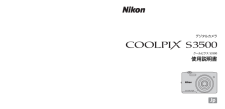

![前ページ カーソルキー[←]でも移動](http://gizport.jp/static/images/arrow_left2.png)